Hur man roterar en video gratis på iPhone, iPad och Mac med iMovie
iMovie är ett officiellt och gratis videoredigeringsprogram för Apple-produkter som iPhone, iPad och Mac. Och iMovie har många populära videoredigeringsfunktioner. Så när du vill rotera en video till 180 grader eller ändra den från horisontell till vertikal, kanske du undrar om du kan göra det med iMovie.
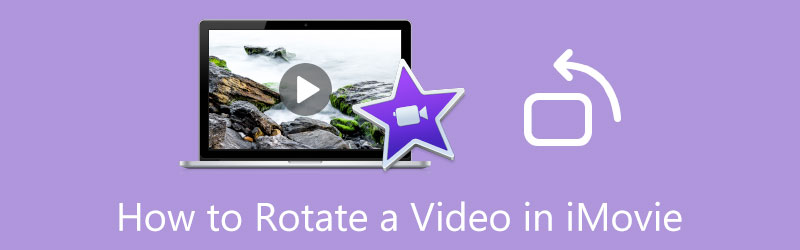
Sanningen är att iMovie har en roterande funktion så att du fritt kan ändra orienteringen på ett videoklipp och rotera det till rätt vinkel. Detta inlägg täcker hur man roterar en video i iMovie på en iPhone, iPad och Mac. Dessutom introducerar den dig till en videoredigerare med alla funktioner för att enkelt rotera din video.
- GUIDELISTA
- Del 1. Rotera en video i iMovie
- Del 2. iMovie Alternativ för att rotera en video
- Del 3. Vanliga frågor om hur man roterar en video med iMovie
Del 1. Hur man friroterar en video på iPhone, iPad och Mac
Som iOS-användare kan du lita på dess inbyggda roterande funktion när du vill rotera en video gratis på din iPhone eller iPad. Du kan också använda iMovie för att redigera ett videoklipp och ändra det till rätt vinkel på en Mac. Den här delen hjälper dig att rotera en video i iMovie och använda iOS-redigeringsfunktionen.
Rotera gratis en video på iPhone och iPad med den inbyggda redigeringsfunktionen
Gå in i Foton app på din iPhone eller iPad och öppna videon du vill rotera. Tryck på i det övre högra hörnet av din iPhone-skärm Redigera för att visa olika redigeringsalternativ.
Tryck på Rotera & rotera och använd sedan dess roterande funktion för att rotera videon enligt dina behov. När du har roterat din video till rätt vinkel kan du trycka på Gjort för att spara den.

Rotera gratis en video i iMovie på Mac
iMovie är förinstallerat på Mac, så när du vill vända eller rotera en video kan du redigera dina videor som följande steg visar.
Skapa ett nytt projekt i iMovie-programmet på din Mac och ladda ditt videoklipp. För att redigera din video, vänligen dra den till Tidslinje.
Klicka på din video på Tidslinje för att markera det. För att beskära eller rotera en video i iMovie måste du klicka på Beskärning knappen ovanför förhandsgranskningsfönstret. Efter det kan du använda antingen Rotera klockvis knappen eller Rotera moturs knappen för att rotera din video.

Del 2. Topp iMovie-alternativ för att rotera videor på Mac och Windows PC
När du behöver rotera en video på din dator enkelt kan du prova att använda alla funktioner Video Converter Ultimate. Den har en individuell videorotator så att du kan vända eller rotera ett klipp i valfritt videoformat, som MP4, AVI, FLV, MOV, MKV och mer. Det låter dig fritt rotera en video 90 grader, 180 grader, 270 grader eller andra grader baserat på ditt behov.
Ladda ner, installera och kör denna roterande videoprogramvara gratis. Klicka på Verktygslåda fliken för att komma åt fler verktyg. Rulla ned för att välja Video Rotator verktyg.

Klicka på den stora + ikonen i den centrala delen för att välja och lägga till ditt videoklipp. Efter det kommer den inbyggda mediaspelaren automatiskt att spela upp videon åt dig.
Denna videorotator är utrustad med fyra alternativ för att rotera en video, Rotera 90 grader åt vänster, Rotera 90 grader åt höger, Vänd horisontellt och Vänd vertikalt. Du kan klicka på dem för att rotera en video till rätt vinkel.

Byt namn på den roterade videon, välj en lämplig målfilmapp, klicka på inställningsikonen för att anpassa olika video- och ljudinställningar och klicka sedan på Exportera knappen för att spara den.

Del 3. Vanliga frågor om hur man roterar en video i iMovie
1. Kan VLC rotera en video på Mac?
VLC Media Player kan hjälpa dig att rotera en video på din Mac-enhet. Du kan öppna din videofil i VLC, klicka på Verktyg-menyn och gå sedan till Effekter och filter från rullgardinsmenyn. Klicka på fliken Videoeffekter, välj Geometri och markera sedan rutan Transformera. Efter det kan du rotera din video med VLC.
2. Hur fritt rotera en video i QuickTime?
Öppna först din video med QuickTime Player, klicka på den övre menyn Redigera och välj sedan Rotera vänster, Rotera höger, Flip Horisontell eller Vänd vertikal för att rotera videon.
3. Kan jag rotera en video med Windows Media Player?
Nej. Windows Media Player är huvudsakligen utformad för att spela olika video- och ljudfiler på en Windows-dator. Den har ingen roterande funktion för dig att ändra din video till en annan vinkel.
Slutsats
Efter att ha läst det här inlägget kanske du har lärt dig hur man roterar en video i iMovie. Du kan följa den relaterade guiden om du vill rotera ett videoklipp gratis på en iPhone, iPad eller Mac.
Vad tycker du om det här inlägget? Klicka för att betygsätta detta inlägg.
Excellent
Betyg: 4.9 / 5 (baserat på 112 röster)
Hitta fler lösningar
Konkret handledning för att rotera en video i Adobe Premiere för nybörjare 3 enklaste sätten att rotera en video på iPhone utan kvalitetsförlust iMovie Change Aspect Ratio – Hur man beskär en video på iMovie Kapwing Resizer Review och bästa Kapwing Resizer Alternativ Ezgif Ändra storlek – Ezgif Video Crop och bästa Ezgif-alternativ Verifierad handledning för att komprimera en video på iPhone utan kvalitetsförlustRelativa artiklar
- Redigera video
- Omfattande handledning för att spegla en främre kamera på iPhone/Android
- Omfattande handledning för att vända en video på iPhone för nybörjare
- Topp 8 videoförkortningsapplikationer för datorer och mobila enheter
- Topp 6 onlinevideoklippare som hjälper dig att ta bort oönskade ramar
- 100% arbetsprocedur för att trimma en video med VLC Media Player
- Topp 10 MP4 Cutters för Windows, Mac, iPhone och Android-enheter
- Hur man roterar en video i iMovie på iPhone, iPad och Mac
- 3 videorotatorverktyg för att frirotera ett videoklipp online
- Hur man vänder eller speglar en video på iPhone, Android och Mac/PC
- Hur man vänder en video i iMovie på iPhone, iPad och Mac 2022



